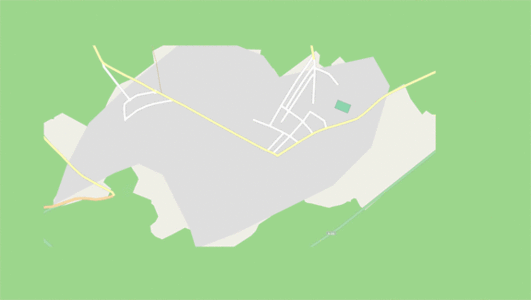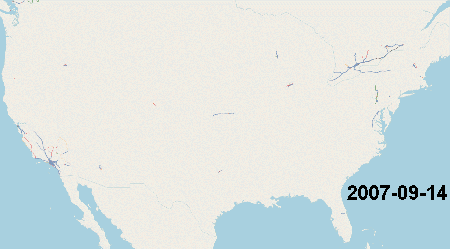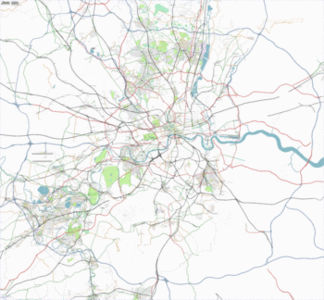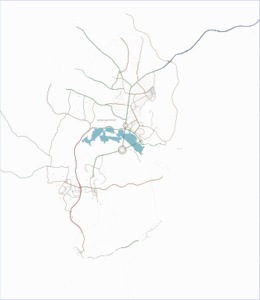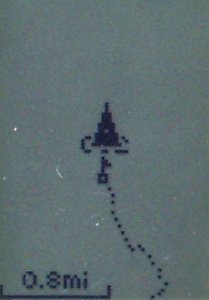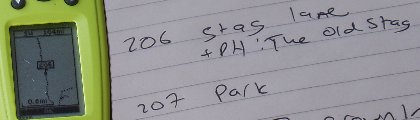NL:Pick your mapping technique
| Waar hulp te krijgen? | Wat is OpenStreetMap? | Bladeren | Hoe deel te nemen | Kaartgegevens bijdragen | Programma's voor bewerken | Handleiding voor beginners | ||||||||||||||
|
Er zijn twee categorieën voor technieken voor het in kaar brengen: In kaart brengen vanuit de leunstoel en Buitenshuis in kaart brengen. Technieken voor het in kaart brengen vanuit de leunstoel vertrouwen op informatie die is verzameld door andere mappers (foto's van Streetview of sporen), bedrijven (luchtfoto's), en op uw kennis van het gebied. Technieken voor buitenshuis in kaart brengen gaan over het naar buiten gaan en het verzamelen van uw eigen informatie. U hoeft niet alle technieken te kennen om te kunnen beginnen. Lees dit in uw eigen tempo door. De techniek voor luchtfoto's is geschikt voor beginners, maar in kaart brengen vanuit de leunstoel heeft zijn beperkingen, en u wordt sterk geadviseerd om ook buitenshuis in kaart brengen onder de knie te krijgen als u zich comfortabel voelt bij OSM. Voor meer technieken, bekijk Technieken voor in kaart brengen. In kaart brengen vanuit de leunstoelHieronder staan bronnen met informatie die veilig te gebruiken zijn. Ofwel omdat zij een licentie met toestemming hebben, of omdat OSM speciale toesteming werd gegeven. Gebruik geen auteursrechtelijk beschermde informatie! De meeste informatie die u op het web vindt is auteursrechtelijk beschermd, inclusief "gratis" kaarten, zoals Google Maps. U mag nooit auteursrechtelijk beschermde bronnen gebruiken, omdat het kan leiden tot heel veel problemen voor OSM. Als houvast: gebruik geen externe bronnen, behalve die welke in de bewerkers beschikbaar zijn. Als u denkt dat u een bron hebt gevonden die niet auteursrechtelijk is beschermd, die niet beschikbaar is in de bewerkers, bespreek dat dan eerst op de kanalen voor contact. Uw geheugen en kennis
Luchtfoto'sOSM heeft toestemming gekregen om enkele bronnen voor luchtfoto's te gebruiken. Hier staat hoe u die kunt inschakelen voor de belangrijkste bewerkers.
Luchtfoto's zijn soms niet uitgelijnd. Als u veel wegen ziet die zijn verschoven ten opzichte van de achtergrond, verplaats ze niet allemaal zodat ze overeenkomen met de achtergrond. Lijn in plaats daravan uw achtergrond uit op de wegen of aan de GPX-sporen. (Bekijk de volgende methode over hoe GPX-sporen, gemaakt door anderen, in te schakelen)
Logs van GPX-sporen, gemaakt door anderen, gebruikenEen log van een GPX-spoor (Ook wel bekend als GPS/GPX trace/log/track/tracklog/logfile) is een bestand dat een opname bevat van het verloop van een trip. Sommige mensen nemen logs van sporen op en uploaden die. U kunt de logs van sporen die door anderen zijn geüpload naar OSM bekijken en ze gebruiken om objecten te traceren, gewoonlijk wegen. Dit kan gemakkelijk wordne gedaan met de belangrijkste bewerkers. U kunt ook uw eigen logs van sporen maken. Dat wordt uitgelegd in het gedeelte Buitenshuis in kaart brengen. Hier staat hoe logs van sporen te gebruiken:
Gegevens van straatniveau
Mapillary en KartaView verschaffen afbeeldingen op straatniveau. mensen van over de gehele wereld uploaden naar deze projecten. Kaarten van Bing hebben ook hun afbeeldingen van StreetSide gelicenseerd voor het verbeteren van de gegevens van OSM. Mapillary
U kunt ook uw eigen gegevens van Mapillary uploaden. Dat wordt uitgelegd in het gedeelte Buitenshuis in kaart brengen. KartaViewDit programma was eerder genaamd : OpenStreetCam.
Bing Streetside
Pic4CartoPic4Carto combineert afbeeldingen van verschillende bronnen (Wikimedia Commons, Flickr, Mapillary, KartaView) en geeft ze allemaal weer in een eenvoudige web-gebruikersinterface. Buitenshuis in kaart brengenHet idee achter buitenshuis in kaart brengen is om naar buiten te gaan en gegevens te verzamelen. Dit is vaak de enige manier om alles op het oppervlak in kaart te brengen. Veel winkels en punten van interesse wordne vaak niet gezien bij technieken van het in kaart brengen vanuit de leunstoel. Hier zijn enkele technieken voor buitenshuis. Op de plaats bewerken met een smartphoneVoor direct snel bewerken van kaarten terplaatse, probeer dan StreetComplete voor Android telefoons en tablets. Het stelt u eenvoudige vragen over POI's (punten van interesse) in de buurt en dient uw antwoorden in bij OpenStreetMap. Sommige apps, zoals OsmAnd en Maps.Me stellen u in staat de kaart terplaatse te bewerken. Maken van een gehele kaart zou echter minder handig zijn dan met een computer. Papier gebruiken
U kunt papier gebruiken om aantekeningen te maken of te tekenen. U kunt ook een electronisch apparaat gebruiken om aantekeningen te maken. Field Papers
Field Papers is een web-gebaseerd programma voor het gemakkelijk maken van een af te drukken atlas van een kaart voor overal in de wereld, die u kunt afdrukken en waarop u aantekeningen kunt maken. Media zonder een locatie vastleggenU kunt een camera, een smartphone of een voicerecorder gebruiken om foto's, video's en stemopnamen te maken. Dat is heel eenvoudig, maar u zult handmatig of indirect de locatie moeten aststellen waar de opname werd gemaakt. Sommige technieken hiervoor wordne beschreven in Photo mapping, Audio mapping, en Video mapping. U kunt ook media vastleggen met een locatie, wat JOSM in staat stelt ze op de juiste plaats op de kaart neer te zetten. Bekijk Media met een locatie vastleggen. Logs van sporen opnemen
Een log van een spoor is een bestand dat een opname bevt van het verloop van een trip. Smartphones en toegwezen ontvangers kunnen logs van sporen opnemen. Voor smartphones zijn vele apps beschikbaar. Zoek er naar een met ondersteuning voor exporteren van de GPX bestandsindeling. Dat is de indeling die wordt gebruikt door OpenStreetMap. Eenmaal opgenomen kunnen de logs van sporen worden gebruikt voor het tekenen van wegen op de kaart. Als u een GPX-bestand hebt verkregen, brengt u dat gewoonlkijk over naar de computer. U kunt het dan importeren in JOSM of uploaden zodat anderen het kunnen gebruiken. Sommige apps voorsmartphones kunnen ook de opnamen direct uploaden naar OpenStreetMap. Eenmaal geüpload, kunnen u en anderen het GPX-spoor downloaden en gebruiken en het ook gebruiken zoals beschreven in het Gedeelte In kaart brengen vanuit de leunstoel over logs voor sporen, of u kunt het importeren in JOSM zonder het te uploaden (of voorafgaande aan het uploaden). Als uw GPS-ontvanger of app geen GPX-bestanden kan maken, kunt u ze converteren. Onthoud dat sommige apparaten nauwkeuriger zijn dan andere. Als uw apparaat niet nauwkeurig is, overweeg dan om meer dan een opname te maken en de weg op het ruwe, gemiddelde pad van de sporen te maken. Zorg ervoor dat uw GPS-eenheid de optie 'Snap to road' of 'Lock on road' heeft UITgeschakeld, als het die heeft. Logs van sporen kunnen worden geüpload met verscheidene instellingen voor privacy, bekijk Visibility of GPS traces. Een hele populaire app voor Android voor het opnemen van GPX is GPS Logger, klik hier voor een gedetailleerde handleiding van LearnOSM. Als u ook foto's en audio-opnamen, met hun locaties, wilt vastleggen op Android, bekijk NL:Pick your mapping technique#Expliciete Waypoints. Tekstuele aantekeningenSommige apparaten of apss voor smartphones ondersteunen het maken van opmerkingen langs het pad van het log voor het spoor. De opmerkingen worden ingebed in het GPX-bestand en zijn te zien op de kaart als u het bestand importeert in ene bewerker.
Genummerde POI'sSommige apparaten (gewoonlijk GPS-ontvangers die geen toetsenbord hebben) stellen u in staat in reeks genummerde punten van interesse in te voegen door op een knop te drukken. In het weergegeven voorbeeld stopte de cartograaf op een publieke parkeerplaats voor auto's en markeerde een waypoint, dat werd opgeslagen als nummer 206. Gebruik een notitieblok of een dicteerapparaat om op te nemen wat correspondeert met dat waypoint. Hoewel het soms mogelijk is om dit soort informatie in de GPS zelf te typen, kan dat heel priegelig zijn. Sommige modellen GPS stellen u in staat een 'gemiddeld' punt te nemen. Dat zal meerdere GPS-punten nemen en dan het gemiddelde nemen van al die punten, wat in theorie een naukeuriger waypoint maakt. Gewoonlijk wordt dit gebruikt als naukeurigheid een hogere prioriteit heeft bij het verzamelen van de gegveens en tijd niet zozeer een factor is, maar dit is nog steeds snel te doen.
Media met een locatie vastleggenFoto's en stemopnamen kunnen automatisch worden gecorreleerd met een locatie met veel technieken. Gewoonlijk behelst dat het overdragen van de mediabestanden naar de computer en ze importeren in JOSM voor de verwerking. We zullen alleen de meest voorkomende technieken hier kort uitleggen. Bekijk Photo mapping, Audio mapping voor meer gedetailleerde info en specifieke instructies. Afbeeldingen met geo-locatiesSommige apparaten (inclusief alle Androids en Iphones) ondersteunen foto's met geo-locaties (ook wel bekend als geo-tagged). Deze foto's bevatten ingebedde gegevens over de locatie. Zij kunnen worden geïmporteerd in de bewerker JOSM, en het zal ze op de kaart plaatsen op de positie waar u de foto nam. U kunt dit ook gemakkelijk inschakelen op de meeste smartphones. Synchroniseren van logs van sporenVoor foto's die geen ingebedde gegevens over de geo-locatie hebben, of voor elk audiobestand, moet u de media synchroniseren met een log van GPX. Dat stelt JOSM in staat ze op de juiste plek op de kaart te plaatsen. Er zijn twee primaire manieren om dit te doen: Expliciete WaypointsSommige apps voor smartphones kunnen logs voor GPX opnemen en kunnen ook worden gebruikt voor het om audio-opmerkingen bij foto's en tekst op te nemen. Zij bedden dan de namen van de mediabestanden, en de tijd waarop zij werden genomen, in het GPX-bestand in als expliciete waypoints. Dat zorgt ervoor dat de media correct kan worden gelokaliseerd op de kaart indien geïmporteerd in JOSM.
TijdstempelsDeze techniek stelt u in staat afzonderlijke apparaten te gebruiken. (Het kan ook nog steeds op een enkel apparaat worden gebruikt) Bijvoorbeeld: u kunt logs van sporen opnemen met een smartphone of een GPS-ontvanger en foto's nemen met een normale camera, en de foto kan nog steeds worden gelokaliseerd op de kaart! Elk bestand heeft een tijdstempel dat zijn datum van maken aangeeft. Als u een log van een spoor opneemt en u neemt een foto of neemt een stem-opmerking op op die tijd, zal een capabele bewerker zoals JOSM die media op de juiste locatie op de kaart plaatsen door het tijdstempel van het bestand te correleren met het log van het spoor. Het leuke hiervan is dat het apparaat dat de media opnam en het apparaat dat het log van het spoor opnam niet hetzelfde apparaat hoeft te zijn. Let er wel op dat sommige technieken voor het overbengen vanbestanden het tijdstempel van het bestand aanpassen of beschadigen. Bekijk Photo mapping, Audio mapping voor meer details. Gegevens op straatniveau uploadenU kunt Mapillary of KartaView gebruiken om gegevens te uploaden (via apps voor Android/iPhone of via het web). U kunt die gegevens dna gebruiken zoals beschreven in NL:Pick your mapping technique#Gegevens van straatniveau. Het voordeel is dat anderen ook uw media kunnen gebruiken.
|
||||||||||||||||||||